Релевантный контент
-
- 1. Как создать цифровую временную метку [Решения]
- 2. Как скопировать содержимое защищенного PDF-файла без пароля
- 3. Как удалить метаданные из PDF-файла
- 4. Как объединить несколько PDF в один файл? 3 способа
- 5. Как сканировать несколько страниц в один файл PDF
- 6. Лучшие 5 способов удаления Excel пароля для вас
Многие формы теперь заполняются в цифровом виде, что повышает эффективность и удобство. В таких формах вы можете вводить данные непосредственно в заполняемые поля, а затем сразу же отправлять файлы клиенту или коллеге, не теряя времени на распечатку. Если вы хотите узнать, как преобразовать PDF в заполняемую форму, воспользуйтесь PDFelement - программой, позволяющей выполнять данные операции быстро и просто.
С помощью PDFelement вы сможете создавать или редактировать PDF-файлы способом, аналогичным редактированию или созданию текстового файла. Вы также можете с легкостью конвертировать PDF в заполняемую форму. Вам не нужно быть экспертом для того, чтобы использовать данный инструмент. Просто скачайте пробную версию и протестируйте программу в действии. Продуманный интерфейс программы позволяет получать нужные вам результаты.
- Решение 1: Конвертирование PDF в заполняемую форму вручную
- Решение 2: Автоматическое конвертирование PDF в заполняемую форму
Конвертирование PDF в заполняемую форму вручную
Шаг 1: Откройте PDF-файл
После запуска программы либо перетащите нужный PDF-файл в окно программы, либо выберите один из доступных PDF-шаблонов.

Шаг 2: Создание заполняемых форм
Перейдите на вкладку «Форма» и используйте «Добавить текстовое поле», «Добавить флажок» или другие инструменты, чтобы вручную преобразовать PDF-документ в заполняемую форму.
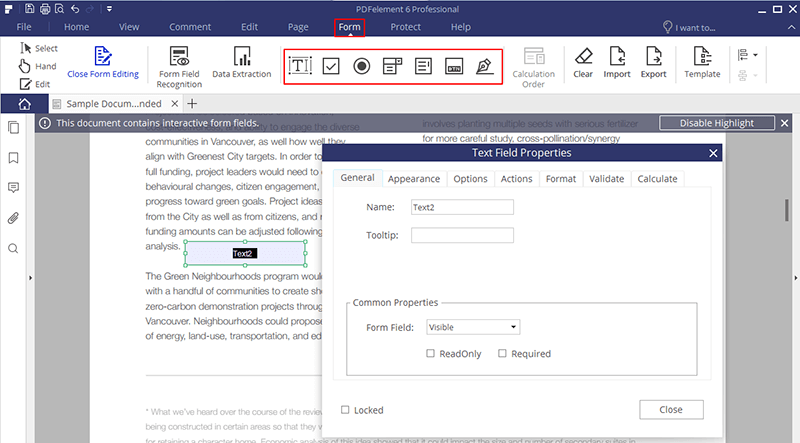
Щелкните правой кнопкой мыши на каждом поле или кнопке для изменения свойств. Для заполняемых полей вы можете установить такие атрибуты, как внешний вид, цвет, имя и т.д.
- Редактирование свойств текстовых полей
Щелкните правой кнопкой мыши или дважды щелкните текстовое поле, чтобы открыть всплывающее окно «Свойства». Вы можете не только установить внешний вид текстовых полей, но также, перейдя на вкладку «Параметры» установить выравнивание текста, количество строк, ограничения символов или другие параметры.
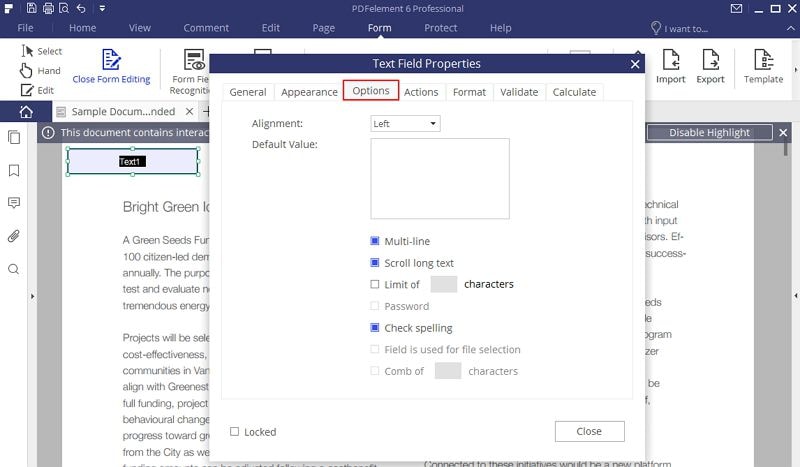
- Изменение свойств флажков
Чтобы изменить стиль флажка, перейдите во вкладку «Параметры» в окне его свойств. Стиль по умолчанию – это галочка, но его можно заменить на кружок, плюс, кристалл, квадрат или звезду.
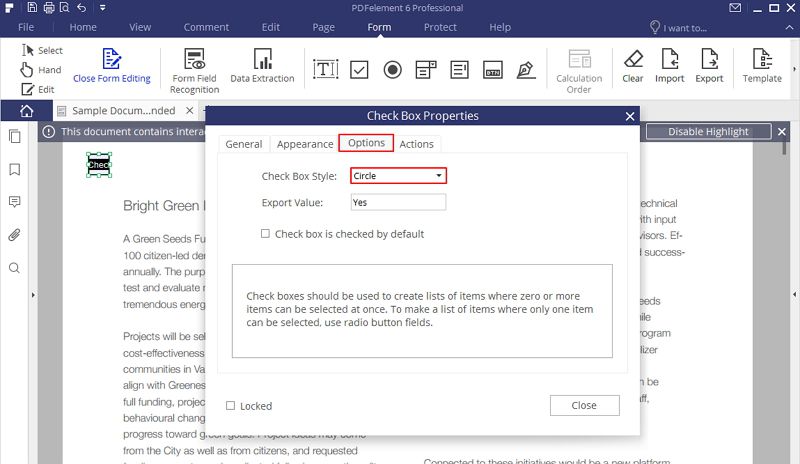
- Изменение свойств переключателей
При необходимости вы можете изменить стиль переключателя и другие параметры в окне свойств во вкладке «Параметры».
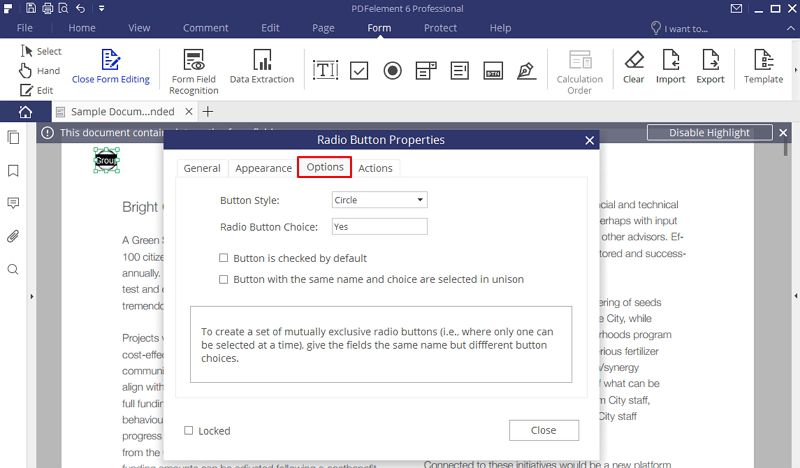
- Создание кнопки для отправки или очистки формы
В окне свойств кнопки вы можете перейти на вкладку «Действия» и выбрать «Отправить форму». В разделе «Выберите действие» нажмите кнопку «Добавить», чтобы выбрать формат файла, который вы хотите отправить. Вы можете выбрать «Адрес HTTP» или «Адрес электронной почты», а затем ввести свой http-адрес или адрес электронной почты в поле «URL».
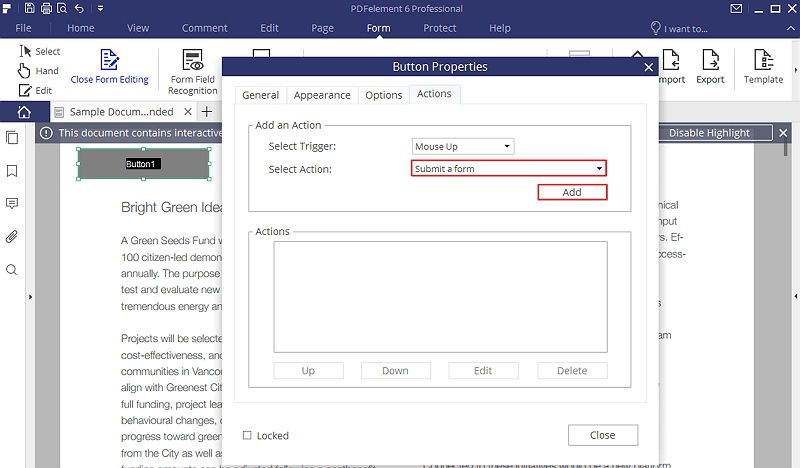
Если вы выберете «Сбросить форму» в опции «Выбрать действие» на вкладке «Действия», нажмите кнопку «Добавить», чтобы выбрать поля, которые необходимо очистить после нажатия кнопки.
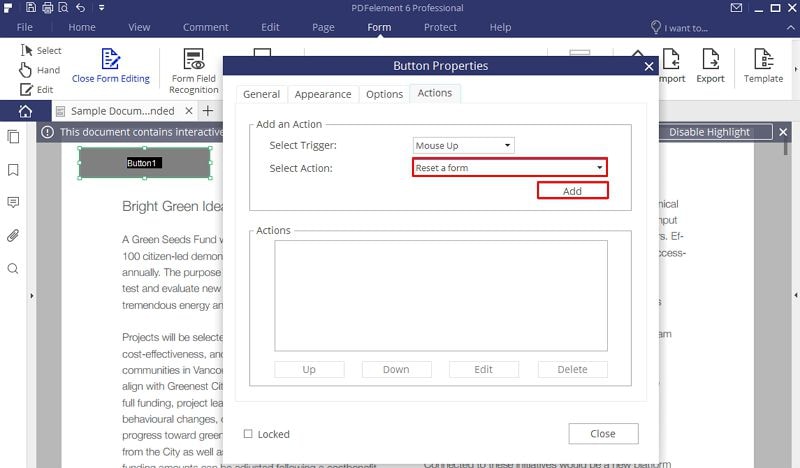
- Определите формулы для расчета полей.
Если вы хотите выполнить расчет для нескольких полей, это также можно сделать в окне свойств. Откройте окно свойств и выберите второй вариант во вкладке «Расчет», чтобы получить сложение, умножение, расчет среднего, минимального и максимального значения. Отметьте поля, которые нужно использовать при расчете, нажав кнопку «Выбор».
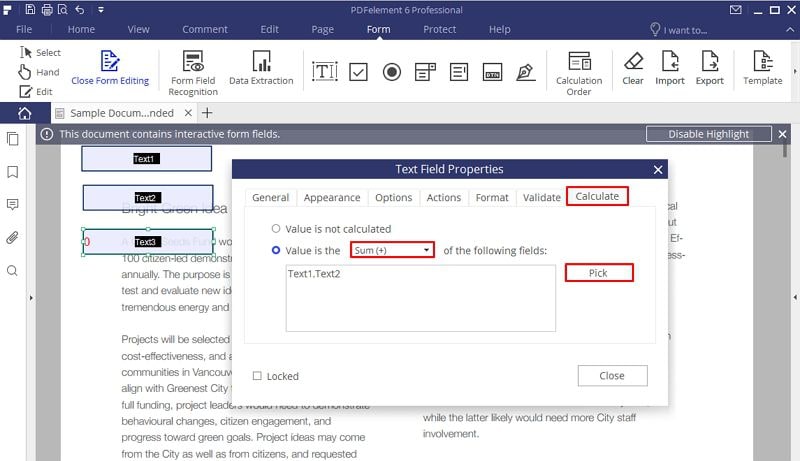
Шаг 3: Сохранение заполняемой формы
После изменения всех необходимых настроек нажмите кнопку «Завершить редактирование формы». Теперь вы можете начать заполнять созданную форму. Завершив заполнение перейдите в меню «Файл», чтобы «сохранить» файл. Следуя этим инструкциям, вы сможете без проблем конвертировать PDF-файл в заполняемую форму.
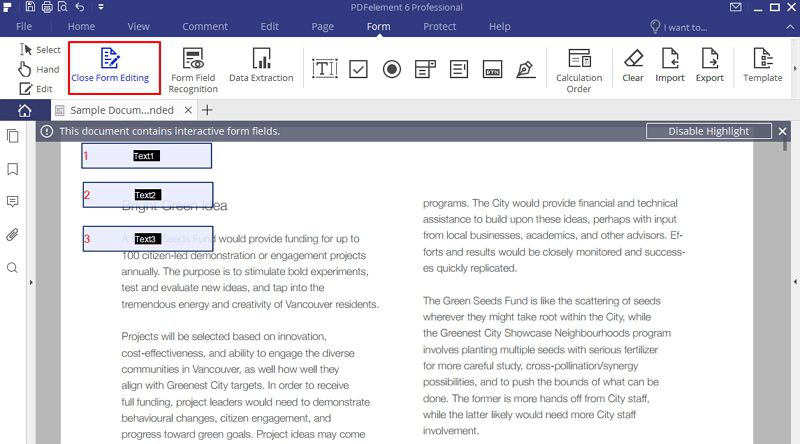
Автоматическое конвертирование PDF в заполняемую форму
Если у вас есть PDF с незаполняемыми таблицами или формами, вы можете попробовать использовать функцию автоматического распознавания полей формы в PDFelement для преобразования Adobe PDF в заполняемую форму.
Шаг 1: Загрузка PDF-файла
Откройте в PDFelement существующую PDF-форму или шаблон формы.
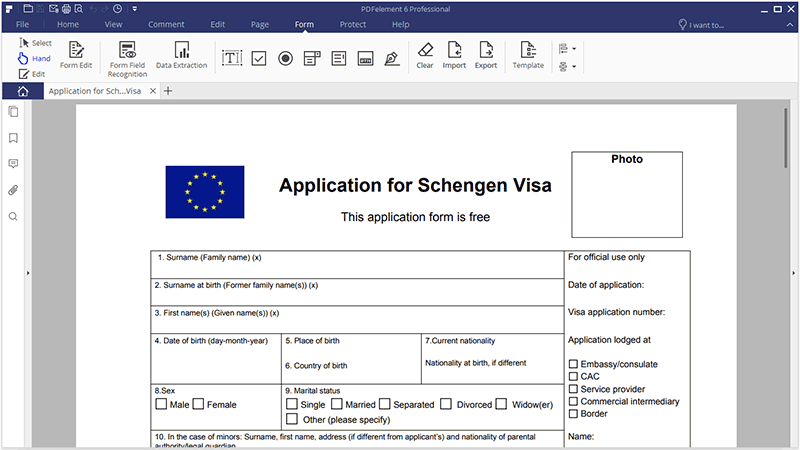
Шаг 2: Автоматическое распознание полей формы
Перейдите на вкладку «Форма» и нажмите кнопку «Распознавание полей формы», чтобы автоматически определить поля формы и создать заполняемые поля.
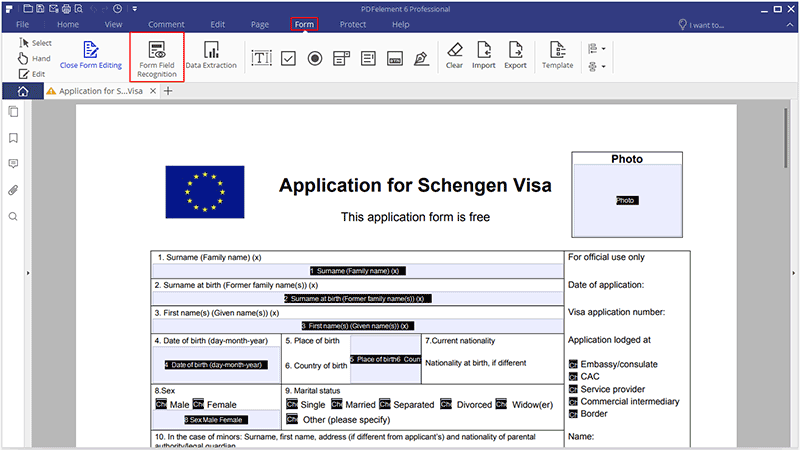
Шаг 3: Заполнение и сохранение формы
После применения функции автоматического распознавания полей формы вы можете изменить свойства полей при помощи вышеуказанных методов. Нажмите кнопку «Завершить редактирование формы», чтобы начать заполнение формы или отправить ее другим пользователям для заполнения. При наличии у пользователя программы для чтения PDF с возможностью открытия PDF-документов он может заполнять форму.
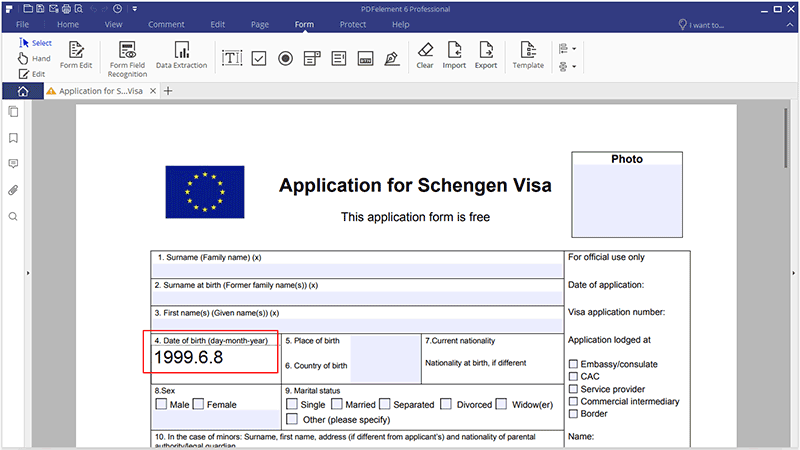
Два вышеупомянутых способа помогут вам преобразовать PDF-файлы в заполняемые формы без использования Acrobat. PDFelement – популярная программа для преобразования PDF в интерактивные формы. Она считается одной из лучших программ для преобразования PDF в заполняемые формы, способных эффективно повысить вашу производительность. Помимо создания заполняемых форм в PDF-документах, вы также можете создавать заполняемые формы в word. Узнайте, как это сделать!


